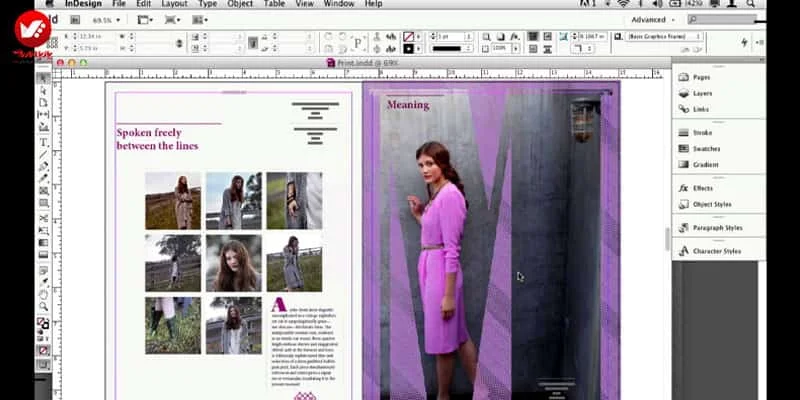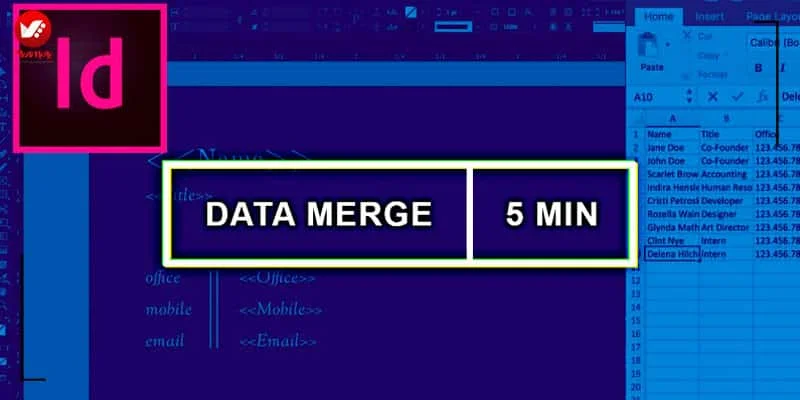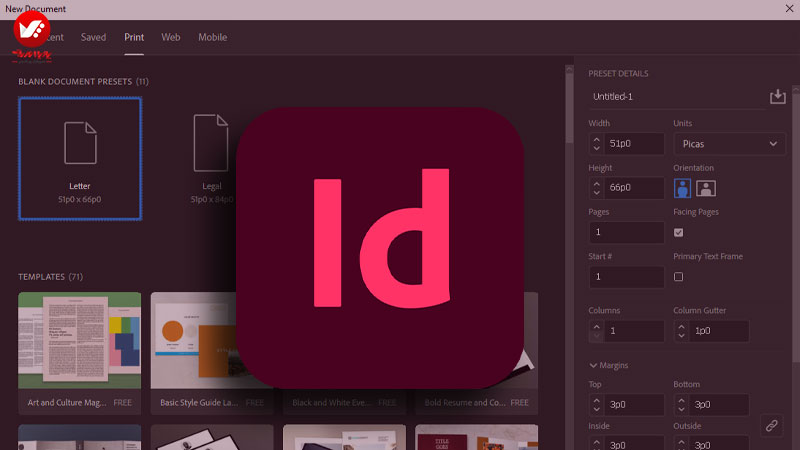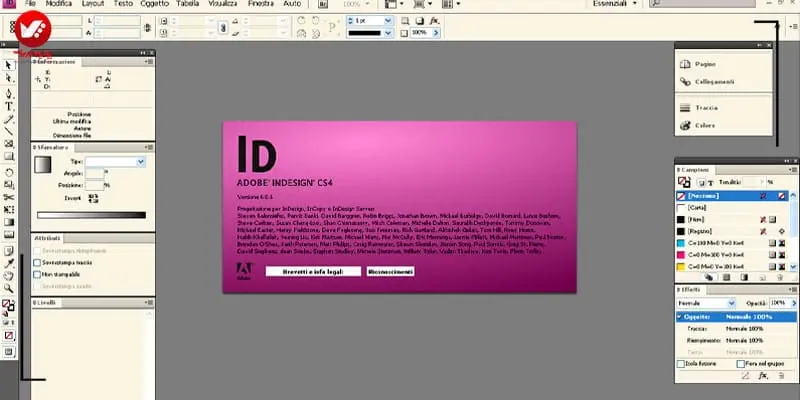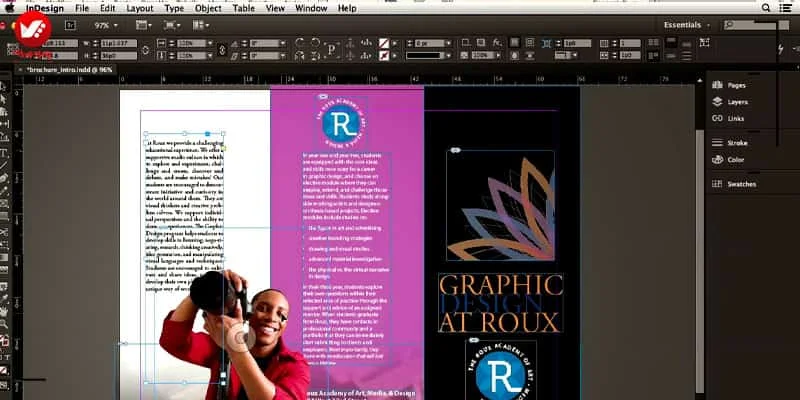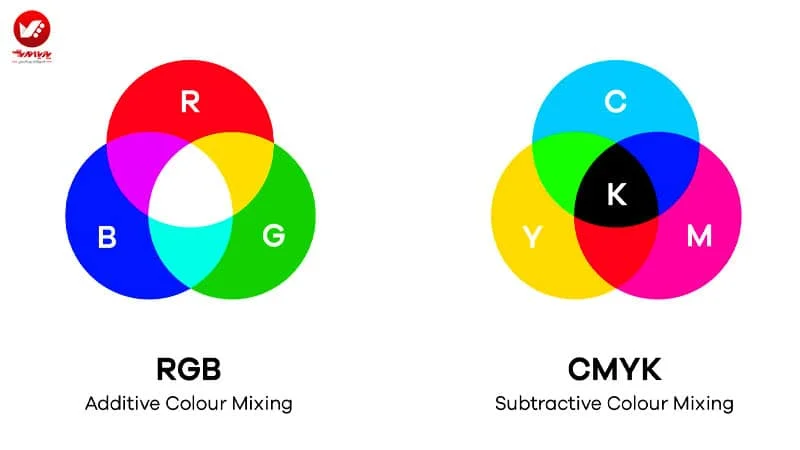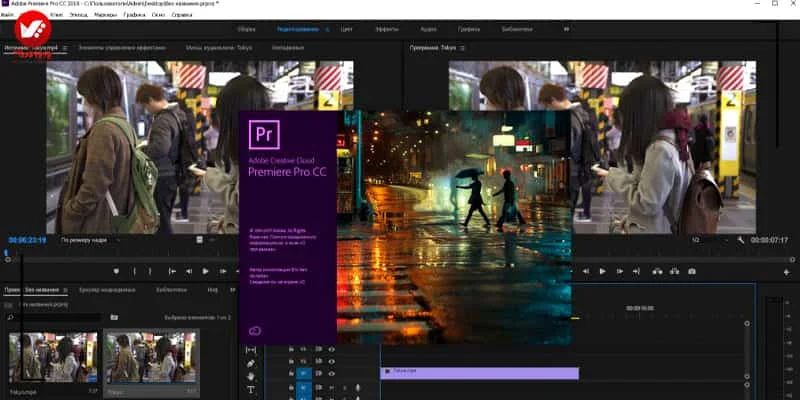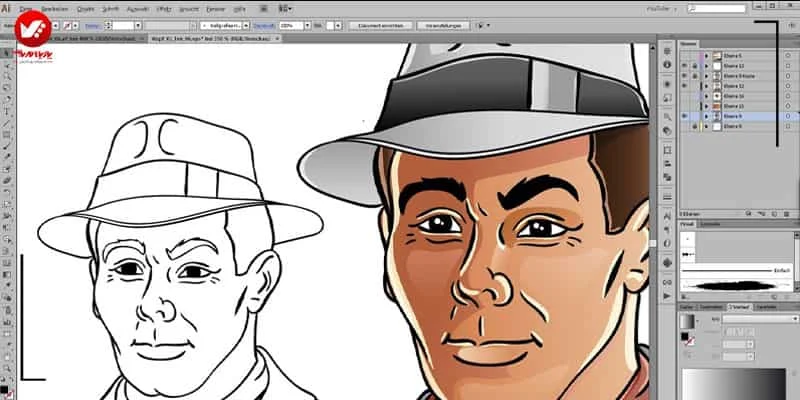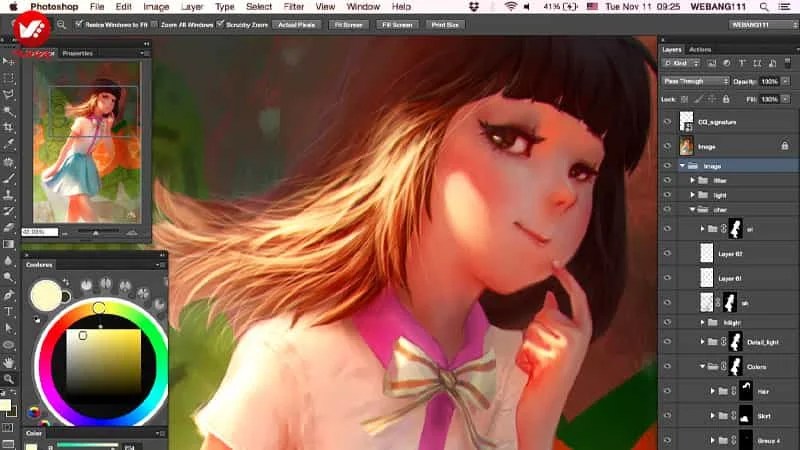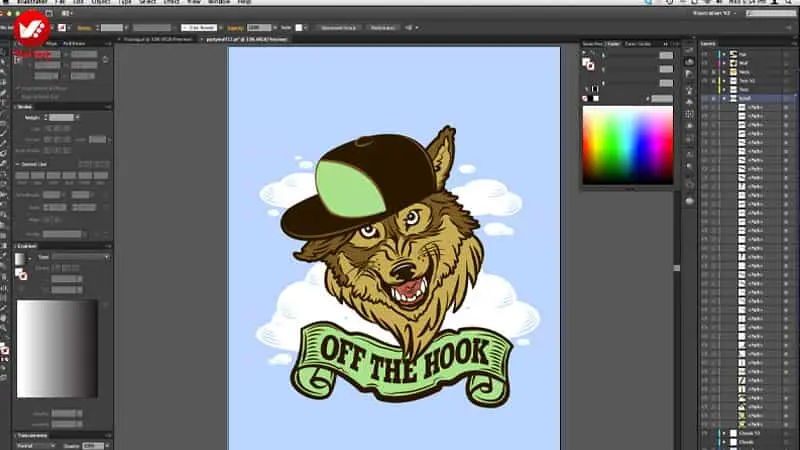این بخش درباره آماده سازی اسناد InDesign برای چاپ است. این بخش طولانی و دقیق است و برای کار از طریق موارد زیر طراحی شده است (اما نه لزوما به طور یک جا):
شما به نسخهInDesign CC نیاز دارید تا از طریق آن تمرین کنید .
با مرکز آموزش های ایندیزاین – تصویرگران پویا اندیش همراه شوید :
اسناد در ایندیزاین
شما از طریق یک سری اسناد کار می کنید که هر کدام از آنها می توانند موارد مختلفی را مشخص کنند که باید هنگام ارسال سند برای چاپ از آن ها مطلع باشید.
در اینجا طرح کلی از آنچه یاد خواهید گرفت را آورده ایم:
- مرور کلی از فرآیند « پری فلایت»
- چگونگی بررسی تصاویر گم شده
- چگونگی بررسی تصاویری که تغییر کرده اند
- رنگ CMYK چیست
- چگونگی بررسی اینکه آیا تصاویر CMYK هستند یا خیر
- رزولوشن تصویر چیست
- چگونگی بررسی رزولوشن تصاویر
- حاشیه بری چیست
- نحوه بررسی اینکه آیا از حاشیه بری استفاده شده و چگونگی تنظیم آن
- چگونگی بررسی فونت های گم شده
- چگونگی آماده کردن یک PDF برای چاپ
مرور کلی از فرآیند « پری فلایت»
شما اساسا مشکلی با اولین سندی که برای چاپ آماده می کنید ندارید، اما با کارکردن با آن می توانید بعضی از مفاهیم، اصطلاحات و زمینه های ایندیزاین InDesign را مورد استفاده قرار دهید و لازم است که با آنها آشنا شوید.
از منوی File گزینه Open را انتخاب کنید و سند 1-Introduction را باز کنید. این آگهی عمدا ساده انتخاب شده است و هنگام ارسال آن برای چاپ هیچ مشکلی ایجاد نخواهد شد، بنابراین شما عمدتا از آن برای مقایسه با اسنادی که مشکلاتی ایجاد میکنند، استفاده خواهید کرد.
در اینجا همه کاری که لازم است انجام دهید، این است که نگاهی دقیق به تصاویر استفاده شده در آن بیندازید، سپس یک pdf ایجاد کنید که آماده ارسال به چاپگر است.
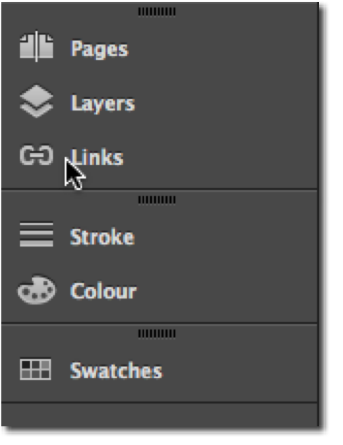
در حین کار با این اسناد، این نکته های احتمالی را قبل از فرستادن سند به چاپگر بررسی می کنید:
- حاشیه بری
- سواچ ها
- فونت
- تصاویر و شفافیت.
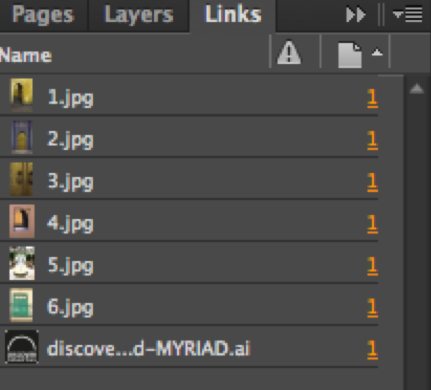
اولین سند نیازی به حاشیه بری ندارد، فقط از نمونه ی پیش فرض سیاه و از فونت های موجود در ایندیزاین InDesign استفاده می کند و هیچ شفافیتی نشان نمی دهد.
در بالای سمت راست صفحه نمایش ،Links Panel را با کلیک کردن بر روی آن باز کنید.
Links Panel حاوی لیستی از تمام تصاویری است که وارد سند شده اند (با استفاده از فرمان File> Place).
هنگامی که یک تصویر را در ایندیزاین InDesign قرار می دهید، خودش وارد سند نمی شود؛ به جای آن یک نسخه با کیفیت پایین تر از آن وارد می شود که به فایل اصلی در کامپیوتر شما لینک شده است.
نگهداری این پیوندها مهم است، زیرا هنگامی که یک pdf یا بسته را برای ارسال به چاپگر آماده کنید (بعدا بیشتر به این مورد می پردازیم)، ایندیزاین InDesign می تواند از فایل اصلی تصویر کاملا با کیفیت را بازیابی کند.
اگر ایندیزاین InDesign بخاطر جابجایی یا تغییر نام قادر به قرار دادن فایل اصلی نباشد، یک علامت سوال قرمز کنار تصویر در ستون وضعیت Links Panel (زیر آیکون مثلث با علامت تعجب) خواهید دید.
در مورد این تصاویر، ستون باید خالی باشد، زیرا آنها به درستی لینک شده اند. یکی دیگر از نکات اولیه برای بررسی لینک ها این است که مطمئن شوید آنها از زمان قرارداده شدن در ایندیزاین InDesign تغییری نکرده اند. بعدها یاد خواهید گرفت چگونه تصاویر را به گونه ای تغییر دهید تا ایندیزاین InDesign بتواند مسیر آن را حفظ کند، اما در حال حاضر تمام آنچه باید بدانید این است که اگر یک تصویر بدون اطلاع ایندیزاین InDesign اصلاح شده باشد، علامت تعجب زرد در ستون وضعیت کنار آن وجود خواهد داشت.
مانند مورد قبل، تصاویر نباید اینگونه باشند.
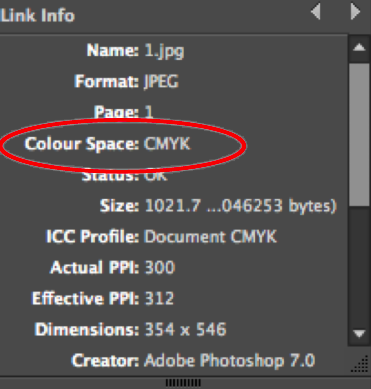
درباره ی CMYK
اکثریت کارهای تجاری چاپ شده با استفاده از فرآیند چهار رنگی (مکررا به نام های چهار رنگی، CMYK، رنگ کامل، فرایند رنگ نامیده می شود) چاپ می شوند.
این کار با چاپ چهار رنگ فرآیندی، آّبی متمایل به سبز، قرمز متمایل به ارغوانی، زرد و سیاه (به همین دلیل CMYK) در چینشی نزدیک، متشکل از نقاط کوچک در یک ترکیب
کار می کنند که می توانند میلیون ها رنگ مختلف را شبیه سازی کنند.
اگر به ستون یک روزنامه نگاه کنید احتمالا CMYK حروف یا مربع ها یا دایره های کوچک چاپ شده از این رنگها را می بینید.
به عنوان یک راهنمای کلی، هر چیزی تولید کنید که دارای تصویر رنگی باشد، قطعا در فرایند چهار رنگ تولید خواهد شد.
اگر در حال ایجاد سندی هستید که قرار است در فرآیند رنگ چاپ شود، هر تصویری که در ایندیزاین InDesign قرار می دهید، در حالت ایده آل باید با استفاده از CMYK تعریف شود.
یعنی هر یک از هزاران میلیون پیکسل تشکیل دهنده ی تصویر شامل چهار بخش اطلاعات هستند: میزان لازم از رنگ های آّبی متمایل به سبز، قرمز متمایل به ارغوانی، زرد و سیاه.
همانطور که دوربین های دیجیتال و اکثر اسکنرها در RGB کار می کنند (نظیر مانیتورها که به جای جوهر با نور کار میکنند)، اکثر تصاویری که می بینید احتمالا از پیکسل های RGB تشکیل شده اند.
می گویم در حالت ایده آل، زیرا حتی اگر تصاویر در CMYK نباشند ممکن است هنگام ایجاد pdf نیاز به تبدیل آنها در ایندیزاین InDesign داشته باشید.
احتمالا با اصطلاح پیکسل آشنا هستید – اگر آشنا نیستید، پیکسل به معنی مربع رنگی بسیار کوچکی است که تصویر دیجیتالی را تشکیل می دهد.
اساس یک تصویر دیجیتال این است : هزاران هزار مربع کوچک که هر کدام قادر به داشتن رنگ یا سایه خاص خود است.
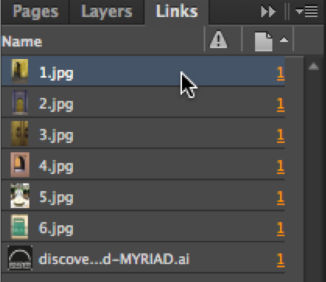
درباره وضوح تصویر
ضمن بررسی تصاویر برای اینکه مطمئن شوید گم یا اصلاح نشده اند و فضای رنگی CMYK دارند، باید وضوح آنها را نیز بررسی کنید.
وضوح اساسا تعیین می کند که آیا یک تصویر دارای کیفیت مناسب برای چاپ است یا خیر.
این اندازه گیری در ppi انجام می شود که تعداد پیکسل در هر اینچ است. برای اینکه یک تصویر کیفیت مناسبی برای کار روی صفحه نمایش داشته باشد، باید حدود 72 ppi وضوح داشته باشد.
اما برای کار چاپ شده، رزولوشن حدود 300 پیکسل توصیه می شود.
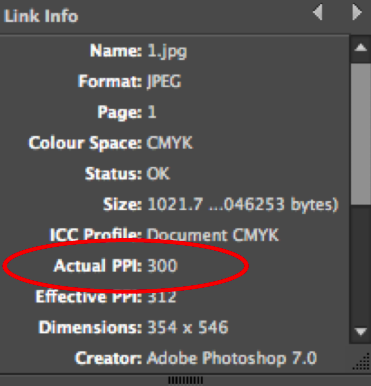
چاپگرها اغلب به جای PPI از لفظ dpi استفاده می کنند، اما هر دو به یک چیز اشاره دارد.
آنها همچنین به تصاویر « resبالا» و « resپایین» اشاره می کنند، که یعنی وضوح بالا و پایین، معنی resبالا معمولا حدود 300ppi است. اطلاعات Link برای تصویر 1.jpg در بالا نشان داده شده است.
رزولوشن آن تحت عنوان ppi واقعی و ppi موثر نشان داده شده است.
ppi واقعی تصویر، وضوح آن در اندازه اصلی اش (300) است و ppi موثر رزولوشن آن در اندازه ی استفاده شده در صفحه (312)* است.
نکته :دلیل تفاوت آن دو این است که تصویر در ایندیزاین InDesign کمی کوچکتر ساخته شده است و از آنجایی که رزولوشن توسط تعداد پیکسل در هر اینچ از تصویر اندازه گیری می شود، اگر تصویر کوچکتر باشد، در نتیجه رزولشون افزایش خواهد یافت. این به معنی ppi موثر است. به نوبت بر روی هر لینک کلیک کنید تا ملاحظه کنید برای هر کدام ppi مؤثر حدود 300 است که همان وضعیت مطلوب مدنظر شما است.
اگر اینگونه نباشند، در معرض این ریسک خواهید بود که کیفیت آنها ضعیف به نظر برسند.
ایجاد یک PDF آماده چاپ
همانطور که قبلا ذکر شد، علاوه بر چیزهای زیادی که معمولا قبل از فرستادن سند برای چاپ بررسی می کنید، در این مورد نیز همه ی چیزهای مناسب را ایجاد کرده اید،بنابراین اکنون می خواهید آگهی را به عنوان PDF صادر کنید.
برای ایجاد PDF، از منوی File گزینه Export را انتخاب کنید.
در جعبه گفتگویی که ظاهر می شود باید فرمت (Adobe PDF (Print را انتخاب کنید، نام مناسبی برای آن بنویسید و آن را در یک مکان مناسب ذخیره کنید.
هنگامی که این کار را انجام دادید، یک جعبه گفتگو ظاهر می شود که شامل گزینه هایی برای صدور PDF است.
قصد داریم دو گزینه را به سادگی پیشنهاد دهیم :
اولین کار این است که از چاپگر خود بخواهید پیش فرض تنظیمات توصیه شده را فراهم کند.
آنها همچنین می توانند تنظیمات را برای شما تایپ کنند یا فایل گزینه های شغلی برایتان ارسال کنند. با هدف این تمرین به مرحله بعدی خواهید رفت، اما اگر تنظیمات را توسط چاپگر فرستاده اید، پانویس زیر دستورالعمل هایی را برای پیروی به شما ارائه می دهد. اگر آنها فایلی را برای شما فراهم کرده اند، می توانید به File > پیش تنظیمات Adobe PDF > Define بروید، سپس دکمه Load را فشار دهید، فایلی که آنها ارسال کرده اند را قرار دهید، سپس دکمه Done را فشار دهید.
بعد از استفاده از دستورFile > Export، گزینه هایی که ارسال کرده اند در لیست پیش فرض Adobe PDF در بالای کادر گفتگو قرار می گیرند.
در مورد شما (و به طور کلی در غیاب آگاهی یا پیش تنظیمات چاپگرتان)، پیش تنظیمات [PDF / X-1a: 2001] را از گزینه های بالای کادر Export Adobe PDF انتخاب کنید.
این تنظیمات از پیش تعیین شده برای استفاده در تبلیغات ایجاد شده اند و معمولا برای کار بین متخصصان چاپ موردقبول هستند، بنابراین بعید به نظر می رسد با غافل گیری های نامطبوع مواجه شوید.
برای اتمام کار ایجاد pdf، دکمه Export را فشار دهید و اگر می خواهیدآن را باز کنید، pdf را جایی قرار دهید که آن را ذخیره کرده اید و رویش دوبار کلیک کنید تا باز شود.
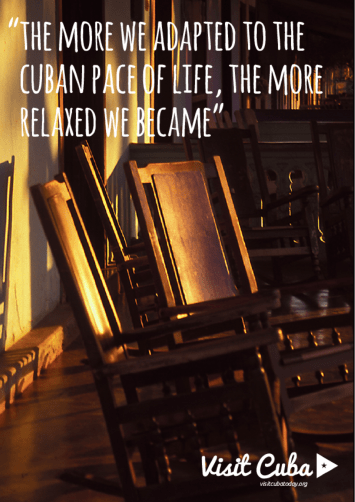
خلاصه ای از بررسی هایی که تا کنون انجام داده اید:
- تصاویر گم شده بررسی شده است (Links Panel: ستون Status).
- تصاویر اصلاح شده بررسی شده است (Links Panel: ستون Status).
- بررسی اینکه تصاویر CMYK باشند (Links Panel: Link Info)
- بررسی رزولوشن تصاویر (Links Panel: Link Info)
- خلاصه ای از دستورات استفاده شده تا اینجا:
- File> Open
- File> Export(برای ایجاد pdf)
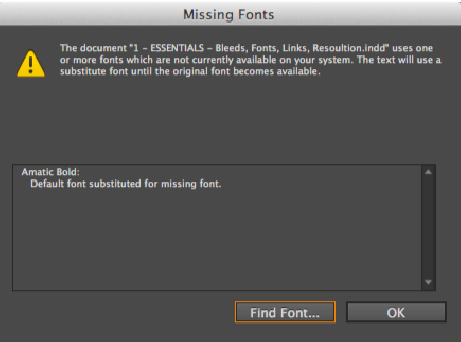
بررسی های ضروری: حاشیه بری ها، فونت ها، لینک ها، رزولوشن
- حاشیه بری هاسند قبلی آماده برای چاپ بود، اما این یکی نیست. در اینجا به نحوه کار با تصاویر گم شده، تصاویر با رزولوشن پایین و فونت های گم شده پی می برید و در مورد حاشیه بری ها می آموزید.
برای باز کردن سند 2-Essential-checks از منوی File گزینه ی Open را انتخاب کنید.
حتی قبل از اینکه سند باز شود، باید با کادر گفتگویی مواجه شوید که به شما هشدار می دهد یکی از لینک ها گم شده است.
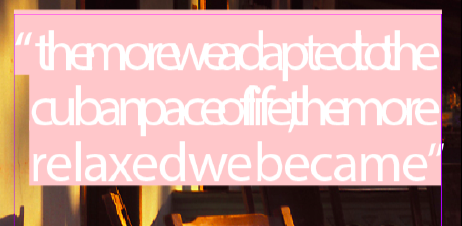
فونت ها
به محض اینکه دکمه OK را فشار دادید، احتمالا* با یک کادر گفتگوی دیگر مواجه می شوید و این بار به شما اعلام می کند که این سند از فونتی استفاده می کند که شما در رایانه خود نصب نکرده اید.
* اگر قبلا این فونت را بر روی رایانه خود نصب کرده اید، این جعبه گفت و گو ظاهر نمی شود.
جعبه گفتگو شما را به استفاده از دستور یافتن فونت دعوت می کند تا مشکل را حل کند، اما اکنون با فشار دادن دکمه OK، آن را نادیده بگیرید.
هنگامی که سند باز می شود، اگر شما فونت Amatic Bold را نصب نکرده باشید، متن با هایلایت صورتی ظاهر می شود تا هشدار دهد که فونت گم شده با فونت دیگری از کامپیوتر شما جایگزین شده است.
همچنین می توانید آن را به عنوان یادآور نه چندان دقیقی در نظر بگیرید که در آینده ی نزدیک به اصلاح آن پیدا خواهید کرد.

لینک ها
قبل از اینکه مشکل فونت را رفع کنید، به لینک گم شده مراجعه کنید.
یک بار بر روی Links Panel کلیک کنید تا باز شود و به آیکون علامت سوال قرمز در ستون وضعیت لینک در کنار فایل visit_cuba_white.eps توجه کنید.
بر روی آیکون علامت سوال دوبار کلیک کنید تا فایل را ریلینک کنید *، که یکی دیگر از راه های اعلام این است که به ایندیزاین InDesign بگویید، می تواند تصویر گم شده را قرار دهد.
* در صورتی که InDesign CS6 یا بعد از آن را دارید، ممکن است متوجه شده باشید که یک آیکون لینک گم شده، در خود آرم وجود دارد.
شما می توانید مکررا با دو بار کلیک کردن مستقیم بر روی آن، ان را ریلینک کنید. برای تکمیل فرآیند ریلینک کردن، باید تصویر اصلی را قرار دهید.
در این مورد قصد داریم به شما محل آن را بگوییم، اما در کار روزمره احتمالا نیاز به جستجو در کامپیوترتان خواهید داشت، از یک همکار، مشتری، عکاس یا طراح بخواهید آن را برای شما ارسال کند.
به پوشه Logos (داخل پوشه ی اسناد آماده شده ی ایندیزاین InDesign برای چاپ) مراجعه کرده و بر روی آرم visit_cuba_white.eps کلیک کنید تا آن را ریلینک کنید.
هنگامی که به اسناد برگردید متوجه خواهید شد که آیکون قرمز ناپدید شده است.
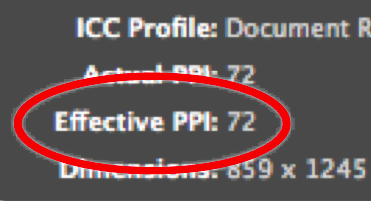
رزولوشن
در حالی که در Links Panel هستید، روی تصویر visit-cuba-vinales-a3.jpg کلیک کنید و به رزولوشن آن در Link Info Panel نگاه کنید.
توجه داشته باشید ppi موثر در این تصویر 72 است.
این به این معنی است که این یک تصویر با رزولوشن پایین است و برای مشاهده روی صفحه نمایش مناسب است، اما برای چاپ تجاری مناسب نیست. در راستای اهداف این تمرینات، هیچ تفاوتی ندارد که اندازه رزولوشن تصویر چه باشد، اما تصاویر پروژه باید کیفیت کافی داشته باشند.
همانطور که قبلا ذکر شد، باید در حدود 300ppi باشند. اگر این مقدار نباشند، شما این ریسک را پذیرفته اید که کیفیت آن پایین به نظر برسد.
اگر این اتفاق برایتان بیفتد گزینه های پیش روی شما می تواند شامل این موارد باشد: دریافت تصاویر با رزولوشن بالاتر از عکاس، استفاده از تصاویر مختلف، استفاده از آنها در اندازه های کوچکتر یا به عنوان آخرین گزینه، نمونه برداری دوباره از تصویر با استفاده
از دستور اندازه ی تصویر در فتوشاپ (که فراتر از محدوده ی این پُست است).
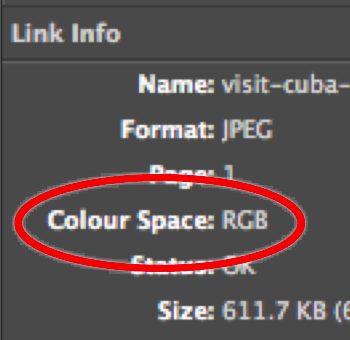
RGB و CMYK
همچنین در Link Info توجه داشته باشید که فضای رنگی این تصویر RGB است و CMYK نیست.
این موضوع را در ایندیزاین InDesign نمی توان تنظیم کرد، اما این برنامه اجازه می دهد به راحتی عکس را در فتوشاپ باز کنید و آن را تغییر دهید.
قبل از اینکه یاد بگیرید چگونه این کار را انجام دهید، باید ذکر کنیم که در عین حال که طراحان به طور معمول از فتوشاپ برای تبدیل تصاویر از RGB به CMYK استفاده
می کنند، انجام این کار ضروری نیست، زیرا اگر با استفاده از تنظیماتی مانند [PDF/X-1a:2001] یک pdf از ایندیزاین InDesign ایجاد کنید، می توان هر عکس و نمونه ی RGB را به CMYK تبدیل کرد.
برای باز کردن تصویر در فتوشاپ اطمینان حاصل کنید که تصویر در بالای Links Panel انتخاب شده است، منوی کشویی بالا سمت راست پانل را فشار دهید واز لیست دستوراتی که ظاهر می شود Edit With را انتخاب کنید. لیستی از برنامه های مناسب ظاهر می شود – اگر فتوشاپ را بر روی رایانه خود نصب کرده اید، آن را انتخاب کنید.
در فتوشاپ Image> Mode> CMYK را انتخاب کنید.
سپس فایل را ذخیره کنید و ببندید و به ایندیزاین InDesign بازگردید. هنگامی که روی تصویر کلیک می کنید Info Panel باید نشان دهد که این یک تصویر CMYK است.
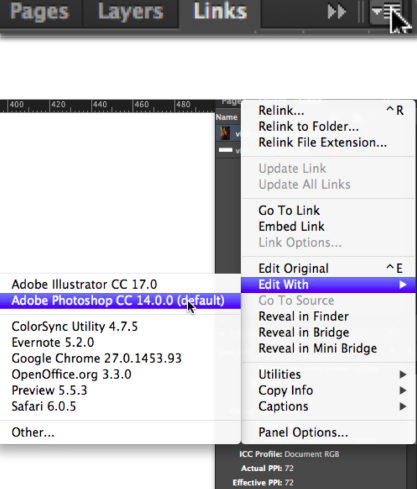
درباره فونت های گم شده
علاوه بر اینکه ایندیزاین InDesign قبل از ایجاد pdf نیاز به دسترسی به تصاویر اصلی قرارگرفته در سند دارد، نیاز به دسترسی به فونت هایی که در هنگام ایجاد آن استفاده می شود، نیز دارد.
همانطور که قبلا دیده اید، شما با استفاده از کادر گفتگو و هایلایت صورتی متن مطلع می شوید که با فونت های گم شده مواجه شده اید.
برای بررسی دقیق تر، از منوی Type گزینه Find Font را انتخاب کنید.
فرمان Find Font تمام فونت های مورد استفاده در سند را لیست می کند و آنهایی که گم شده اند را از طریق علامت تعجب زرد برجسته می کند.
چگونگی مدیریت فونت های گم شده بستگی به شرایط دارد.
در برخی موارد فونت گم شده ممکن است برای طراحی یا نام تجاری حیاتی نباشد و می تواند به راحتی با فونت دیگری که آن را دارید جایگزین شود.
در این صورت می توانید از دکمه Find First و Change یا Change All در سمت راست استفاده کنید تا مکان هایی که این فونت استفاده شده را جستجو کنید و توسط ایندیزاین InDesign آن را با یک فونت متفاوت جایگزین کنید.
اما شاید بخواهید این مشکل را با نصب این فونت در رایانه تان حل کنید.
هنگامی که فونت را نصب کردید و به ایندیزاین InDesign بازگشتید، متوجه می شوید که هایلایت صورتی ناپدید شده است، که نشان می دهد فونت دیگر گم شده نیست.
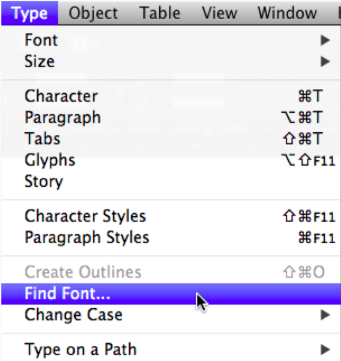
درباره حاشیه بری
همانطور که می دانید، مرز سیاه اطراف هر لبه ی صفحه، لبه سند را نشان می دهد، اما این همه ی داستان نیست.
هنگامی که یک سند ایندیزاین InDesign را به یک چاپگر تجاری ارسال می کنید، آنها غالبا روی ورقه ها یا رولهای کاغذی که بزرگتر از اندازه سند هستند، چاپ می شوند.
سپس توسط یک گیوتین به اندازه ی مناسب برش می شوند که تیغه آن با Trim Marks تنظیم می شود (نگاه کنید به نمودار زیر). مرز سیاه نشان دهنده جایی است که برش باید انجام شود.
با این حال، وقتی تیغه گیوتین از میان دسته کاغذ حرکت می کند، تیغه آن ممکن است کمی خم شود و سند شما ممکن است کمی داخل یا خارج از خط سیاه برش بخورد.
به این منظور، هر چیزی که باید دقیقا در لبه صفحه ظاهر شود، باید امتداد یابد یا از لبه حاشیه بری شود.
راهنمای حاشیه بری، برش حاشیه را آسان می کند، زیرا اشیاء به سمت راهنمایی که دقیقا بیرون لبه کاغذ قرار دارد، هدایت می شوند.
نمودار زیر نمای نزدیکی از گوشه ی بالای سمت چپ یک سند با راهنمای حاشیه بری را نشان می دهد. همانطور که می توانید در اسکرین شات زیر مشاهده کنید، این پوستر دارای عکسی است
که از هر طرف به لبه صفحه گسترش می یابد و بنابراین باید یک راهنمای حاشیه بری داشته باشد.
با این حال هیچ راهنمای حاشیه بری وجود ندارد و تصویر به سادگی در لبه صفحه متوقف می شود. اگر هنگام ایجاد سند، راهنمای حاشیه بری تنظیم نشده باشد، می توان آن را بعدا اضافه کرد.
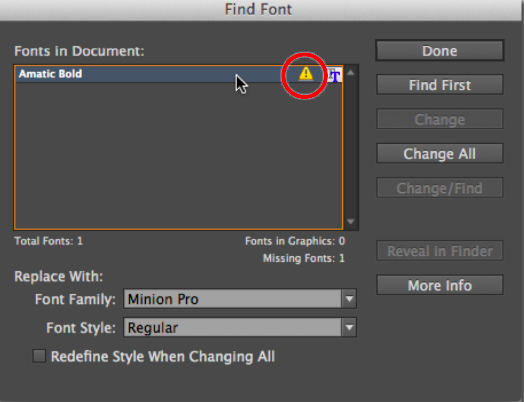
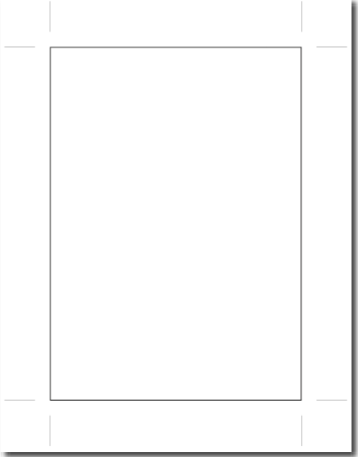
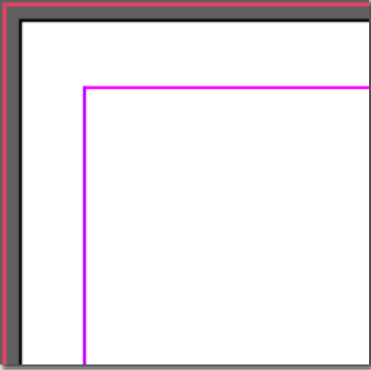
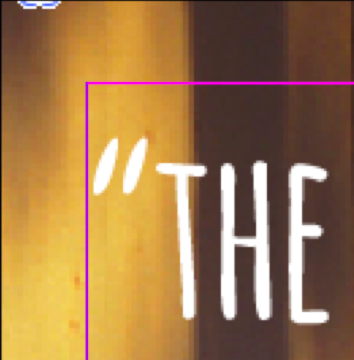
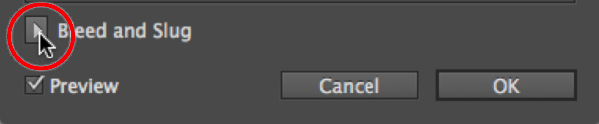
اکنون این کار را با انتخاب Document Setup از منوی File انجام دهید.
در پایین کادر گفتگوی Document Setup باید دکمه کشویی کنار کلمه Bleed و Slug * را مشاهده کنید.
* اگر از نسخه ی ایندیزاین InDesign قبل از CC (هر کدام از نسخه های CS) استفاده میکنید، باید به جای آن دکمه More Options را در سمت راست بالای کادر گفتگوی New Document فشار دهید تا مقادیر Bleed و Slug را نشان دهد.
هنگامی که توانستید مقادیر Bleed و Slug را مشاهده کنید، 3mm را برای یکی از مقادیر Bleed وارد کنید و بر روی قفل کلیک کنید تا همان مقدار را به تمام لبه های سند اعمال کند.
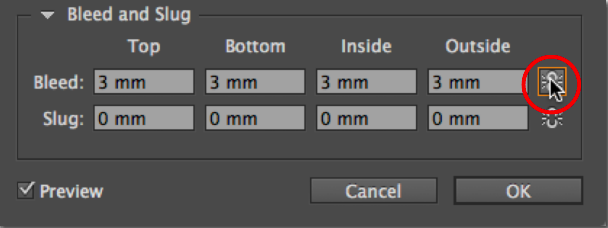
سپس دکمه OK را فشار دهید.
اکنون یک راهنمای حاشیه بری قرمز، درست در خارج از لبه سند ظاهر شده است.
Selection Tool را از Tools Panel انتخاب کنید و روی لبه ی قاب دربرگیرنده ی تصویر، کلیک کنید. با استفاده از Selection Tool، دسته ی مربع بالای سمت چپ قاب را به سمت راهنمای حاشیه بری بکشید.
همان کار را با دسته سمت راست پایین صفحه انجام دهید و یک حاشیه ی 3 میلی متری ایجاد کنید.
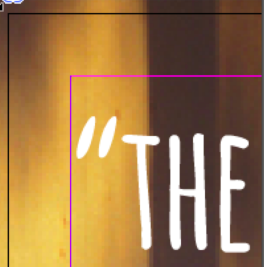
در نهایت یک pdf ایجاد خواهید کرد.
مشابه قبل از File> Export استفاده کنید و پیش تنظیم [PDF / X-1a: 2001] را از گزینه های بالای کادر گفتگوی Export Adobe PDF انتخاب کنید.
pdf که قبلا ایجاد کرده اید برای تبلیغ بود و فرض بر این بود که آگهی باید جایی وسط صفحه مجله، مجاور بقیه قرار بگیرد.
به همین دلیل نمی توان آن را به تنهایی چاپ کرد و نیازی به برش اندازه و نیز اجازه برای حاشیه بری ندارد.
این پوستر متفاوت است. همانطور که قرار است طبق روال چاپ شود، توصیه می شود علامت های چاپگر را اضافه کنید – چیزهایی مانند علامت های برش که می توانند برای برش سند چاپ شده استفاده شوند.
برای انجام این کار، ابتدا از لیست سمت چپ کادر گفتگو بر روی Marks and Bleeds کلیک کنید.
در قسمت Marks and Bleeds در بخش Dialogue Export PDF، هم چک باکس All Printers Marks و هم چک باکس Use Document Bleed Settings را قبل از فشار دادن دکمه Export نشانه گذاری کنید.
اگر به pdf پایان یافته نگاه کنید (با دوبار کلیک روی آن، خارج از InDesign )، در اطراف لبه سند و همچنین در ناحیه هایی از تصویر که بیرون از راهنمای حاشیه بری هستند،علامت های برش را مشاهده خواهید کرد که باید به محض چاپ سند، از آنجا برش داده شود.
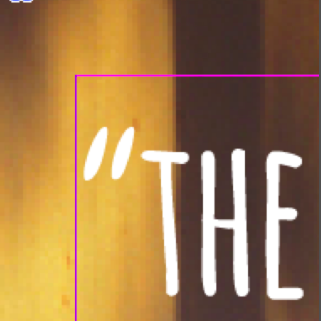
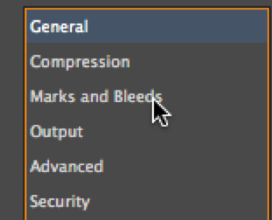
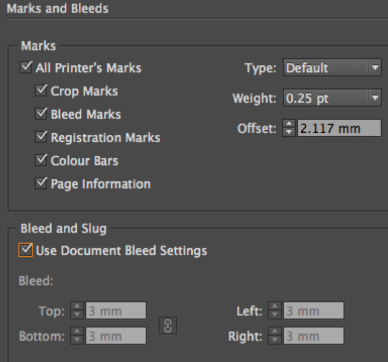
خلاصه ای از آنچه در این سند آموختید:
- چگونه یک تصویر گم شده را ریلینک کنیم
- چگونه یک تصویر RGB را به CMYK تبدیل کنیم
- چگونه تصویر با رزولوشن پایین را تشخیص دهیم
- چگونه از فونت گم شده آگاه شویم / آن را جایگزین کنیم
- چگونه راهنمای حاشیه بری استفاده کنیم
- چگونه Pdf ای دارای علامت های حاشیه بری و برش را صادر کنیم
- خلاصه ای از دستورات جدید استفاده شده
- Links Panel>Relink (یا دوبار کلیک روی آیکون لینک گم شده)
- Links Panel>Edit With
- Type>Find Font
- File>Document Setup
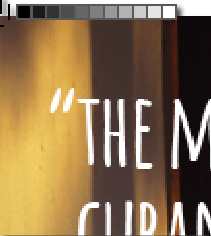
اگر برای آزمایش و فهم اینکه برای ارسال اسنادتان برای چاپ چه کاری باید انجام دهید،
تمرین کرده اید، در این مرحله همه چیزهایی که احتمال دارد بخواهید بوجودآورید، را آموخته اید.
این نسخه برگرفته شده از فصلی از کتاب InDesign CC Creative Classroom است.
پایان بخش :
راهنمای جامع درباره چگونگی آماده سازی اسناد InDesign برای چاپ تجاری
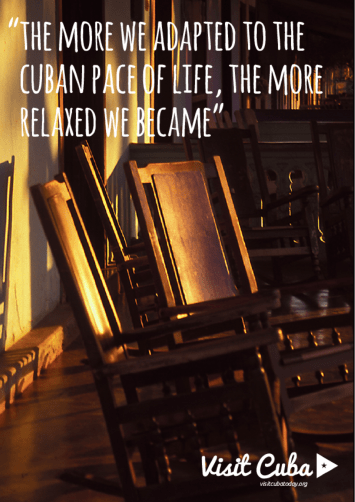
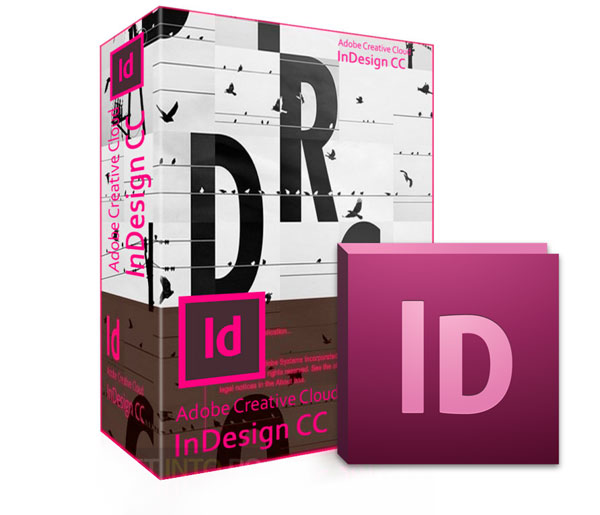
جهت ثبت نام و اطلاع از شرایط
سوالات متداول چگونگی آماده سازی اسناد InDesign برای چاپ تجاری
چرا تعیین ابعاد سند و بلید در آغاز کار اهمیت دارد ؟
مشخصکردن اندازهی نهایی و افزودن چند میلیمتر بلید مانع از آن میشود که بخشی از طرح در مرحلهی برش ناخواسته حذف شود یا یک نوار سفید در حاشیهها باقی بماند.
چگونه میتوان در آغاز پروژه، تنظیمات رنگ را برای چاپ تجاری انجام داد؟
با تعریف مد رنگی CMYK و بارگذاری پروفایل چاپخانه، سند از همان ابتدا با رنگبندی استاندارد هماهنگ میشود تا تغییر ناگهانی رنگ در نسخهی چاپی رخ ندهد.
چرا رزولوشن بالای تصاویر برای چاپ اهمیت دارد؟
تصاویری با رزولوشن کم ممکن است روی نمایشگر واضح بهنظر برسند ولی در ابعاد چاپی، کیفیتشان افت کند. بهترین وضوح پیشنهادی برای تصاویر چاپی 300 dpi است.
چطور میتوان از فونتها در ایندیزاین به شکلی ایمن استفاده کرد؟
اطمینان از نصب یا جاسازی فونتها در پروژه و در صورت لزوم، تبدیل متن به مسیر (Outline) مانع بروز مشکل در مرحلهی چاپ و عدم شناسایی فونت در سیستم چاپخانه میشود.
چرا فضای امن در اطراف متن و عناصر مهم ضروری است؟
در فرایند برش یا صحافی، لبههای کار ممکن است اندکی بریده شوند. با حفظ فاصلهی امن از لبه، امکان خارجشدن نوشتهها یا بخشهای حیاتی از محدودهی چاپ کاهش مییابد.
چگونه میتوان با ابزار Preflight از مشکلات فنی پیش از چاپ مطلع شد؟
این قابلیت در ایندیزاین خطاهای بالقوه مانند تصاویر کمکیفیت، فونتهای گمشده یا رنگبندی نامناسب را شناسایی میکند و با رفع آنها پیش از چاپ، هزینه و زمان هدر نمیرود.
چرا مدیریت رنگ مشکی و تنظیم مشکی غنی اهمیت دارد؟
اگر فقط از صددرصد مشکی استفاده شود، رنگ در چاپ ممکن است خاکستری یا کمرنگ بهنظر برسد. با افزودن درصدی از سایر رنگها (C، M، Y) مشکی عمیقتری ایجاد میشود.
چطور میتوان مشکلات ناشی از شفافیت و افکتها را کاهش داد؟
در خروجی PDF با انتخاب تنظیم High Resolution Transparency Flattener، لایههای شفاف و افکتهایی مانند سایه نرم بدون ایجاد خط و لک در چاپ تبدیل میشوند.
چرا باید در مرحلهی Export از علامتهای برش و ترازوندهها استفاده کرد؟
علامتهای برش، محل دقیق بریدن کاغذ را نشان میدهند و ترازوندهها کمک میکنند رنگها در چاپ چندمرحلای دقیق روی هم قرار گیرند.
چگونه انتخاب نوع کاغذ و پوشش روی آن در نتیجهی چاپ تأثیر میگذارد؟
جنس و روکش کاغذ در شدت و درخشندگی رنگها مؤثر است. کاغذ گلاسه رنگها را شفافتر نشان میدهد، درحالیکه نوع مات یا تحریر ممکن است رنگها را کمرنگتر جلوه دهد.
چطور مدیریت رنگ پنتون در کنار CMYK صورت میگیرد؟
در پنل Swatches، رنگها بهصورت Spot تعریف میشوند. با این روش، چاپخانه برای رنگهای خاص یا متالیک از مرکب جداگانه استفاده کرده و از تبدیل به CMYK جلوگیری میکند.
چرا بازبینی بصری طرح در حالت Overprint Preview مفید است؟
در این حالت، رفتار رنگهای رویهمافتاده شبیهسازی میشود. اگر بخشی از طرح روی بخش دیگر قرار بگیرد یا Overprint ناخواسته باشد، پیش از چاپ نمایان میشود.
چطور میتوان مانع از مشکل تیرهشدن بیشازحد رنگهای تیره شد؟
در مناطق خیلی تیره، درصد کلی جوهر نباید از حد مجاز چاپخانه بالاتر رود؛ چرا که جوهر دیر خشک میشود و ممکن است در طی فرایند صحافی به برگههای دیگر بچسبد.
چگونه میتوان اطلاعات مورد نیاز چاپخانه را در بستهی پروژه گنجاند؟
گزینهی Package در منوی File همهی تصاویر، فونتها و فایل اصلی را در یک فولدر ذخیره میکند و گزارشی از اطلاعات مهم مثل ابعاد، مد رنگی و خطوط برش ارائه میدهد.
چرا نمونهگیری پیش از چاپ انبوه پیشنهاد میشود ؟
پرینت یا Proof آزمایشی نواقص احتمالی مانند اشتباه در رنگ، سایز نوشتهها یا قرارگیری عناصر را نشان میدهد و از هدررفت کاغذ و هزینه در تیراژ بالا جلوگیری میکند.
چطور میتوان چندین صفحهی مرتبط با هم را در قالب یک فایل برای چاپ تنظیم کرد؟
در ساختار چندصفحهای، باید ابعاد و ترتیب صفحات از ابتدا مشخص شود و با استفاده از Master Pages، المانهای تکراری مانند شماره صفحه یا سرصفحه در تمام صفحات اعمال گردد.
چرا انطباق اطلاعات با استاندارد چاپخانه ضروری است؟
برخی چاپخانهها پروفایل رنگی مخصوص یا محدودیت در ابعاد سند دارند. هماهنگکردن تنظیمات ایندیزاین با معیار آنها باعث میشود چاپ نهایی بدون ایراد باشد.
چگونه میتوان از نامنظمشدن متن در مرحلهی صحافی جلوگیری کرد؟
کافی است فاصلهی لازم از عطف کتاب یا مجله رعایت شود. اگر نوشتهها بیشازحد به عطف نزدیک باشند، ممکن است در هنگام صحافی بخشهایی از آنها از دید مخاطب پنهان شود.
چطور میتوان از انواع نشانههای پرینت مانند Registration Marks و Color Bars استفاده کرد؟
در هنگام خروجی PDF، بخشی به نام Marks & Bleeds وجود دارد که امکان افزودن Registration Marks و نوارهای رنگی برای بررسی کیفیت چاپ و همراستایی رنگها را فراهم میکند.
چرا انتخاب تنظیمات High Quality Print یا Press Quality در خروجی PDF توصیه میشود؟
این تنظیمات فشردهسازی کمتر و رزولوشن بالاتری برای تصاویر در نظر میگیرند. همچنین سازگاری با استانداردهای چاپی را تضمین میکنند تا فایل خروجی بدون افت کیفیت باشد.
چگونه میتوان از ابزارهایی مثل Grid و خطوط راهنما در ایندیزاین برای چاپ حرفهای استفاده کرد ؟
با فعالکردن خطوط راهنما، ترازکردن متن و تصاویر در محل درست آسان میشود و چینش منظم در طرح موجب میگردد کار نهایی حرفهایتر به چشم بیاید.
چرا کار با لایهها در پروژههای چاپی نیز مفید است؟
جداکردن متن، تصاویر و پسزمینه در لایههای متفاوت باعث میشود ویرایش بخشی از طرح بدون بههمریختن سایر بخشها انجام شود و کنترل بهتری در خروجی نهایی داشت.
چطور میتوان با استایلهای پاراگراف و کاراکتر، هماهنگی فونت و اندازه را در کل سند حفظ کرد؟
با ایجاد استایل برای تیترها، زیرتیترها و متن اصلی، تغییر فونت یا اندازه در یک قسمت، بهطور خودکار در سراسر پروژه اعمال میشود و سرعت کار را بالا میبرد.
چرا فاصلهگذاری بین حروف (Kerning) و خطوط (Leading) در چاپ اهمیت دارد؟
اگر این فواصل متناسب نباشد، متن در نسخهی چاپی فشرده یا پراکنده بهنظر میرسد. تنظیم دقیق Kerning و Leading کمک میکند نوشتهها خواناتر باشند و ظاهر بهتری پیدا کنند.
چگونه میتوان در پروژههای چندزبانه تعادل بین متون مختلف را حفظ کرد؟
تنظیم زبان در بخش پاراگراف و فعالکردن پشتیبانی از زبانهای راستبهچپ امکان درج فارسی و انگلیسی در کنار هم را فراهم میکند. رعایت فاصلهها و چینش برای هر زبان ضروری است.
چرا بررسی نهایی و تصحیح متن پیش از ارسال به چاپ حیاتی است؟
غلطهای املایی یا اطلاعات نادرست میتواند اعتبار کار را زیر سؤال ببرد و هزینهی مجدد برای چاپ ایجاد کند. بازخوانی دقیق پیش از ارسال به چاپخانه بهترین راه پیشگیری از اشتباه است.